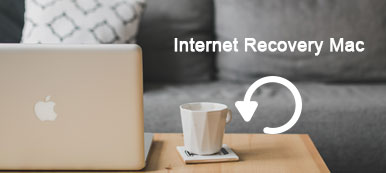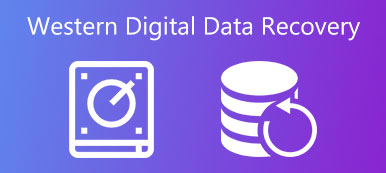실수로 파일을 삭제하거나 컴퓨터의 전체 파티션을 포맷하는 등의 문제가 발생했을 것입니다. 실제로 신뢰할 수 있는 데이터 복구 솔루션을 사용하면 이러한 모든 중요한 데이터를 복구하고 손실된 파티션 자체를 복구할 수 있으므로 걱정할 필요가 없습니다. 무료 파티션 복구는 손실되거나 실수로 삭제된 파일을 복구하는 데 큰 도움이 됩니다. 따라서 무료 파티션 복구를 위해 수행해야 하는 작업에 대한 자세한 내용을 보려면 당사를 따르십시오.
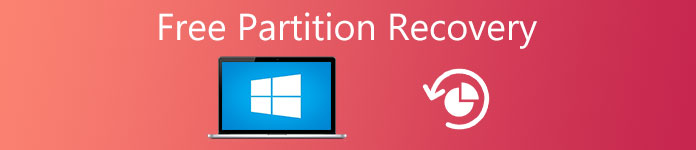
파트 1. 무료 파티션 복구란?
일부 중요한 파티션을 실수로 삭제하고 복구할 방법을 찾을 수 없는 딜레마에 빠졌기 때문에 신뢰할 수 있는 복구 도구를 사용하여 무료 파티션 복구를 수행하는 방법을 시도해야 합니다. 무료 파티션 복구 단계를 알려드리기 전에 정확히 무료 파티션 복구가 무엇인지 알아야 합니다.
무료 파티션 복구: 파티션이란?
무료 파티션 복구를 정의하기 전에 먼저 파티션이 무엇인지 알아야 합니다. 실제 디스크는 "볼륨"이라고도 하는 여러 논리 디스크(예: "C:" 또는 "D:" 등)로 나눌 수 있습니다. 마스터 부트 레코드(MBR) 및 확장 파티션 포인터(EPP)는 실제 디스크에 있는 볼륨의 수와 위치에 대한 정보를 보유하는 데 사용됩니다. MBR 및 EPP는 단일 물리 디스크를 XNUMX개 이상의 논리 볼륨으로 분할할 수 있습니다. MBR에 정의된 파티션을 기본 파티션이라고 하고 EPP에 정의된 파티션을 논리 드라이브라고 합니다. 이러한 테이블(MBR 및 EPP)을 파티션 테이블이라고 합니다. EPP 블록 집합을 확장 파티션이라고 합니다. 다음은 몇 가지 일반적인 파티셔닝 레이아웃입니다.
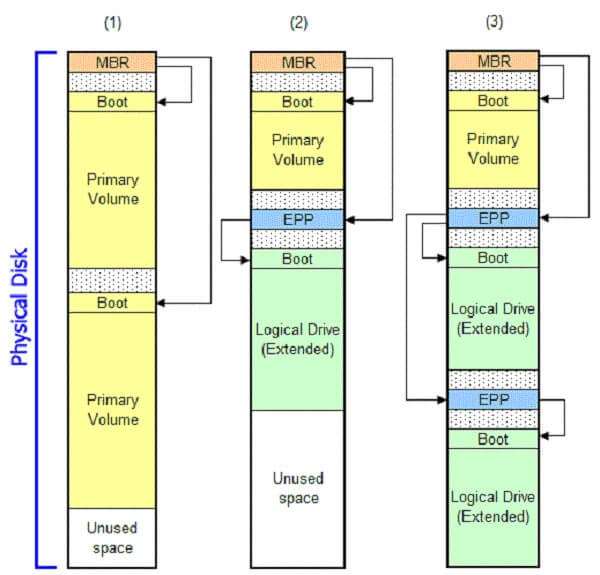
무료 파티션 복구: 파티션 복구가 필요한 이유
파티션이 무엇인지 알고 나면 실수로 파일을 삭제했을 때 무료 파티션 복구가 필요한 이유도 이해해야 합니다. 파티션 테이블은 여러 가지 이유로 손상되어 다양한 증상을 일으킵니다. 다음은 가장 일반적인 상황입니다.
1. 일부 볼륨이 그냥 사라집니다. 디스크 관리자는 할당되지 않은 공간이나 볼륨이 있어야 할 위치에 이상한 것을 표시할 수 있습니다.
2. 시스템은 "잘못되었거나 누락된 파티션 테이블", "오류 로드 운영 체제"와 유사한 메시지가 표시되거나 전혀 메시지 없이 시작을 거부할 수 있습니다.
3. 드물게 Windows 블루 스크린 STOP: INACCESSIBLE_BOOT_DEVICE가 손상된 파티션 테이블로 인해 발생합니다.
다음은 몇 가지 일반적인 파티션 손상 프로필입니다.
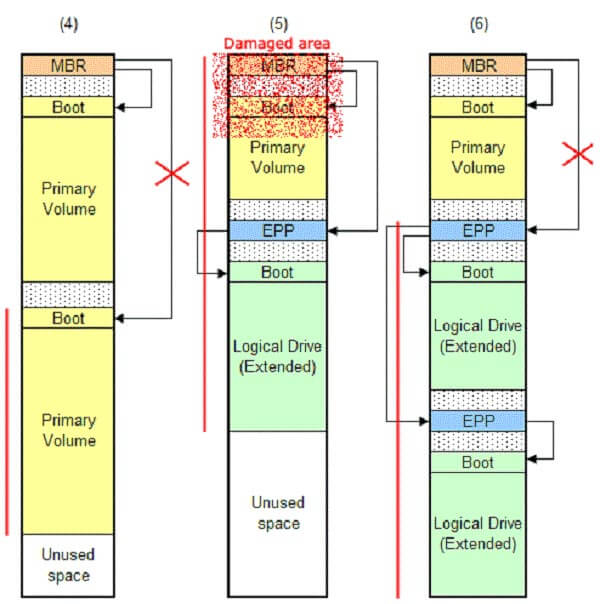
무료 파티션 복구가 가능합니까?
파티션 손실은 데이터 손실만큼 일반적이지 않습니다. 그러나이 문제는 단순한 데이터 손실보다 훨씬 어렵습니다. 파티션이 누락되면 여기에 저장된 모든 데이터가 영원히 사라질 수 있습니다. 이것은 당신을 미치게 할 수 있습니다. 누락된 파티션에 중요한 데이터가 없는 경우 사용자는 새 파티션을 생성하거나 하드 드라이브를 다시 분할하여 문제를 쉽게 해결할 수 있습니다. 불행히도 그렇지 않은 경우가 많습니다. 대부분의 경우 손실된 파티션에는 귀중한 데이터가 많이 포함되어 있으며 이러한 데이터가 손실되면 막대한 손실이 발생합니다. 그렇다면 삭제된 파티션을 복구할 수 있습니까? 물론 예! 파티션 손상의 원인이 무엇이든 항상 문제를 해결할 수 있는 솔루션이 있습니다. 다음 부분을 참고하시면 됩니다.
파트 2. 무료 파티션 복구 단계
이제 파티션이 무엇이며 무료 파티션 복구가 필요한 이유를 이미 알고 있으므로 무료 파티션 복구 단계에 대해 궁금해야 합니다. 이제 우리를 팔로우하고 무료 파티션 복구를 위해 해야 할 일에 대해 자세히 알아보십시오.
먼저 신뢰할 수 있는 무료 파티션 복구 도구를 다운로드해야 합니다. 여기서 우리는 시장에서 가장 좋은 두 가지 무료 파티션 복구 소프트웨어인 Apeaksoft Data Recovery와 Windows Data Recovery를 선택합니다.
Apeaksoft Data Recovery로 무료 파티션 복원
- USB 플래시 드라이브, 휴지통, 하드 드라이브, 메모리 카드 등에서 삭제된 파일을 복구하는 것은 전문적입니다.
- JPG, TIFF/TIF, PNG, BMP, GIF, PSD, CRW, CR2, NEF, ORF, RAF, SR2, MRW, DCR, WMF, DNG, ERF, RAW 등의 이미지를 복구합니다.
- AVI, MOV, MP4, M4V, 3GP, 3G2, WMV, SWF, MPG, AIFF, M4A, MP3, WAV, WMA, MID/MIDI 등의 형식으로 미디어 파일을 검색합니다.
- DOC/DOCX, XLS/XLSX, PPT/PPTX, PDF, CWK, HTML/HTM, INDD, EPS 등과 같은 문서를 복구할 수 있습니다.
- 이메일 및 ZIP, RAR, SIT 등과 같은 기타 데이터는 다시 받을 수 있도록 지원됩니다.
- Windows 10/8.1/8/7/Vista/XP(SP2 이상)와 호환됩니다.
단계 1. 컴퓨터에서 데이터 복구를 다운로드, 설치 및 실행하십시오. 기본 인터페이스에서 데이터 유형을 체크 표시해야 합니다. 여기에서는 비디오를 예로 들어 보겠습니다.
그런 다음 스캔을 위해 데이터를 삭제한 무료 파티션 드라이브를 선택해야 합니다.
마지막으로 스캔을 클릭하여 삭제된 비디오 파일을 시작합니다.

단계 2. 스캔이 완료되면 데이터 유형 폴더가 표시됩니다. 여기에서 파일이 다른 폴더별로 정렬되어 있음을 알 수 있습니다. 하나씩 체크 표시하고 복구 버튼을 클릭하여 컴퓨터에서 삭제된 파일을 다시 찾기 시작합니다. 다음을 수행할 수 있습니다. 휴지통에서 데이터 복구 쉽게.

Apeaksoft Data Recovery에 대한 자세한 내용은 이 비디오 데모를 확인하십시오.


Windows 데이터 복구로 무료 파티션 복구
손실되거나 삭제된 파티션을 복구하려면 복구 소프트웨어의 "위치 선택" 화면에서 "드라이브를 찾을 수 없음" 옵션을 사용해야 합니다. 이것은 이 옵션이 손실된 파티션을 복구하기 위한 것이기 때문입니다. 여기에 삭제된 파티션을 복구하는 단계가 있습니다.
단계 1. 소프트웨어를 실행하고 원하는 확인란에 확인 표시를 하여 "복구할 항목 선택" 화면에서 복구할 데이터 유형을 선택합니다. "다음" 버튼을 클릭합니다.
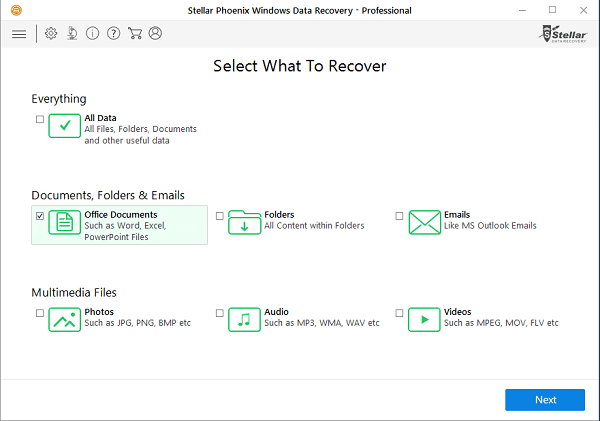
단계 2. 해당 확인란을 선택하여 "위치 선택" 화면에서 "드라이브를 찾을 수 없음"을 선택합니다. 그런 다음 자신의 필요에 따라 정밀 스캔 옵션을 켜거나 끄고 "스캔" 탭을 클릭합니다. 이것은 소프트웨어가 포맷된 드라이브의 스캔을 시작하기 위한 것입니다. 무료 파티션 복구를 위해 정밀 스캔을 켜는 것이 좋습니다.
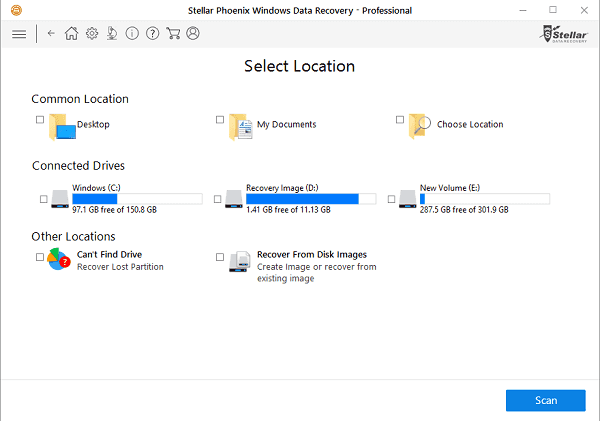
단계 3. 스캔을 마치면 "Select Hard Drive to Recovery Lost Partitions"가 나타납니다. 인터페이스의 드라이브 선택 섹션에 연결된 모든 드라이브가 세부 정보와 함께 나열됩니다. 손실된 파티션을 검색할 드라이브를 선택하고 "검색" 버튼을 클릭합니다. 그러면 소프트웨어가 손실된 파티션을 검색합니다.
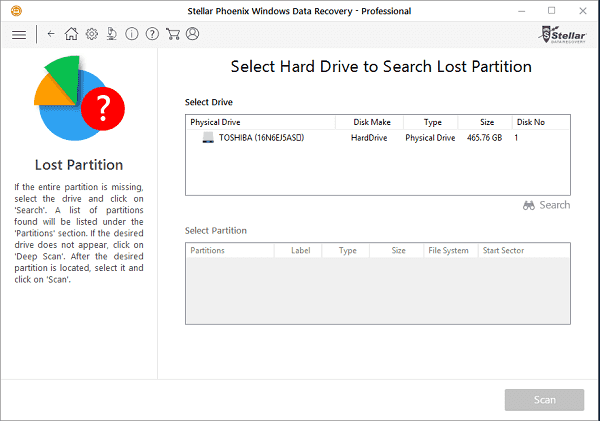
단계 4. 소프트웨어에서 감지한 모든 손실된 파티션은 "발견된 파티션" 섹션에 나열됩니다. 복구할 파티션을 선택하고 스캔 프로세스를 계속하려면 "스캔" 버튼을 클릭하십시오.
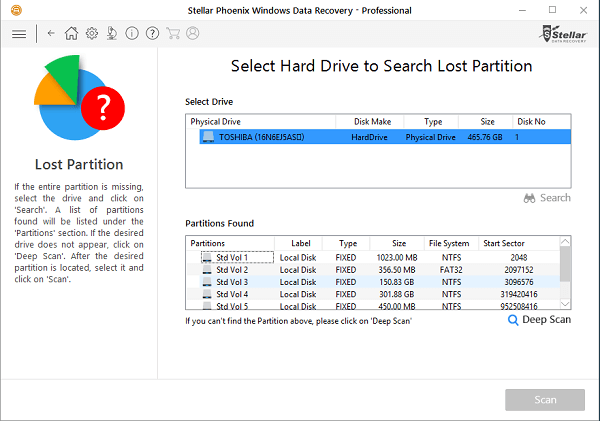
파트 3. Android용 무료 파티션 복구 대안
손실되거나 실수로 삭제된 파티션을 복구하려면 무료 파티션 복구 도구가 있어야 합니다. 안드로이드 데이터 복구 안드로이드를 위한 최고의 데이터 복구 앱입니다. 복구 소프트웨어를 사용하면 Android 휴대폰, 태블릿 및 SD 카드에서 삭제된 문자 메시지, 사진, 연락처, 통화 기록, 비디오, 음악 및 기타 손실된 문서 파일을 복구할 수 있습니다. 잘못된 삭제, 루팅, 업그레이드, 메모리 카드 포맷, 바이러스 공격으로 인해 파일을 잃어버렸거나 기기를 충돌, 박살, 파손 또는 물에 빠뜨렸더라도 이 무료 파티션 복구 소프트웨어는 기기의 중요한 데이터를 복구할 수 있습니다.
주요 특징들:
1. Samsung, Motorola, Sony, HTC, Google Nexus 등과 같은 5000개 이상의 Android 휴대용 장치와 호환됩니다.
2. 다양한 시나리오에서 손실된 데이터를 복구할 수 있습니다: 공장 복원, OS 업데이트, 응답 없이 장치가 멈춤, 장치 잠김 또는 암호 분실, 루팅 오류 등.
3. Samsung, HTC, LG, Sony, Motorola, Huawei, Google, Sharp 등을 포함한 Android 휴대폰 및 태블릿에서 삭제되거나 손실된 데이터를 복구할 수 있습니다.
4. USB 케이블을 사용하여 Windows 컴퓨터 또는 Mac의 데이터를 쉽게 백업하고 관리할 수 있습니다.

결론
파티션 손실 재해는 대처하기가 매우 어렵지만 신뢰할 수 있는 복구 도구가 있으면 이를 해결할 수 있습니다. 따라서 유용한 데이터가 저장되어 있는 파티션이 누락된 것을 발견한 후에 아무것도 하기를 너무 두려워해서는 안 됩니다. 제 시간에 유용한 도구를 사용하는 경우에만 무료 파티션 복구도 가능합니다.